Page 1
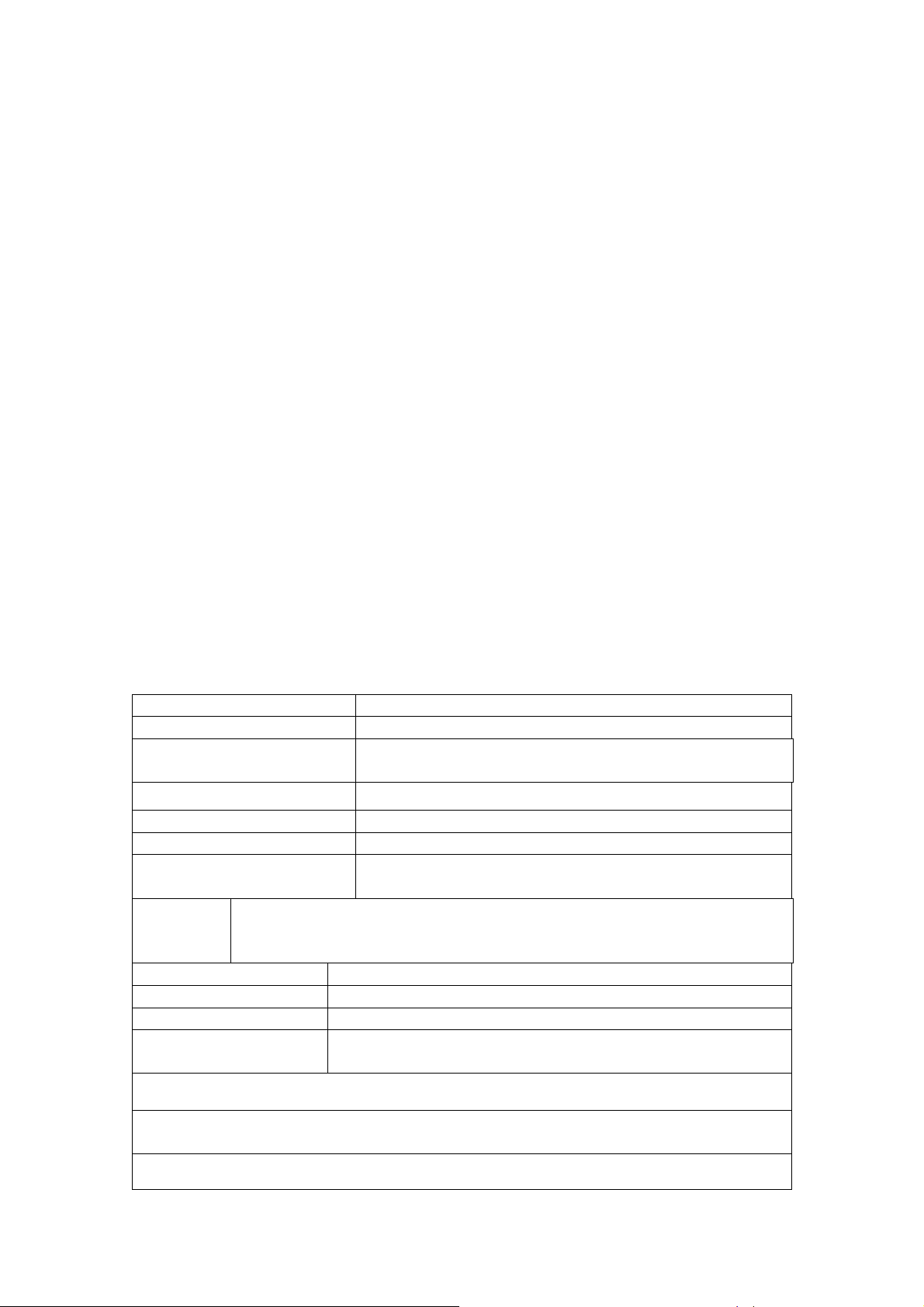
Technaxx
®
Fitness Náramek Touch TX–72
Návod k obsluze
Tento výrobek splňuje požadavky norem uvedených ve směrnici Rady R&TTE
1999/5/ES. Prohlášení o shodě naleznete zde: www.technaxx.de/ (v liště
“Konformitätserklärung” dole). Před prvním použitím zařízení si pečlivě přečtěte
návod k obsluze.
Tento výrobek má dobíjecí baterii. Musí být před prvním použitím úplně
nabitá. POZNÁMKA: Pokud přístroj nepoužíváte, dobijte jeho baterii každé
2-3 měsíce!
Číslo servisního telefonu technické podpory: 01805 012643 (14 centů/min z
pevné linky v Německu a 42 centů/min z mobilních sítí).
Email zdarma: support@technaxx.de
Vlastnosti
Náramek pro sledování vaší kondice, spánku a aktivit Zobrazuje skutečný
počet kroků, uraženou vzdálenost a spálené kalorie Snadné ovládání přes
dotykovou obrazovku Zobrazení hodin & data, jméno volajícícho nebo
telefonní číslo Upozornění:Události/hovory/SMS/Email/sociální sítě/dosažené
cíle Funkce proti ztrátě Vibrační funkce Monitorování spánku a buzení
vibračním alarmem Zobrazuje statistiku pomocí grafu v APP Připojení přes
bluetooth 4.0 BLE (Bluetooth Low Energie), ovladatelné přes APP APP
zdarma pro iOS a Android Ochranná třída IP67 Vhodný zejména pro
venkovní aktivity
Technické údaje
Bluetooth / Vzdálenost Verze bluetooth 4.0 BLE / max. 10 m
Displej / rozlišení 0,91” OLED displej (2,3cm) / 128 x 32 pixelů
Třída ochrany
Pracovní teplota
Nabíjecí port v zařízení Punkty kontaktowe
Nabíječka Nabíjecí adapter s portem Mirco USB
Synchronizace času
Zdroj
napájení
Materiál PC poloprůhledný (obal)+ TPU (náramek)
Hmotnost / Rozměry 18g / (D) 4,43 x (Š) 1,79 x (V) 0,93 cm
Náramek pásek (D) 15,5–21,5cm x (Š) 1,83cm
Obsah balení
Zařízení Apple iOS: podporuje zařízení iOS s 4.0 BLE, iOS 7.0 a vyšší.
Zařízení Android: podporuje téměř všechna Android zařízení s 4.0 BLE,
systémem Android 4.3 a vyšším.
Baterie vestavěná dobíjecí 55mAh lithium-iontová-polimerová
3.7V / Doba nabíjecí ~2 hodiny / Doba přehrávání ~3 dní (závisí
na použití) / Doba pohotovostní ~10 dní
IP67 (prachotěsný & ochrana proti dočasnému
ponoření do max. hloubka 1m)
–25°C až 55°C
Podporuje RTC (hodiny s reálným časem) &
synchronizaci času
Fitness Náramek Touch TX-72, Nabíjecí adaptér,
Micro USB kabel, Návod k obsluze
Ověřte si, kterou verzi systému iOS nebo Android používá Váš telefon.
Page 2
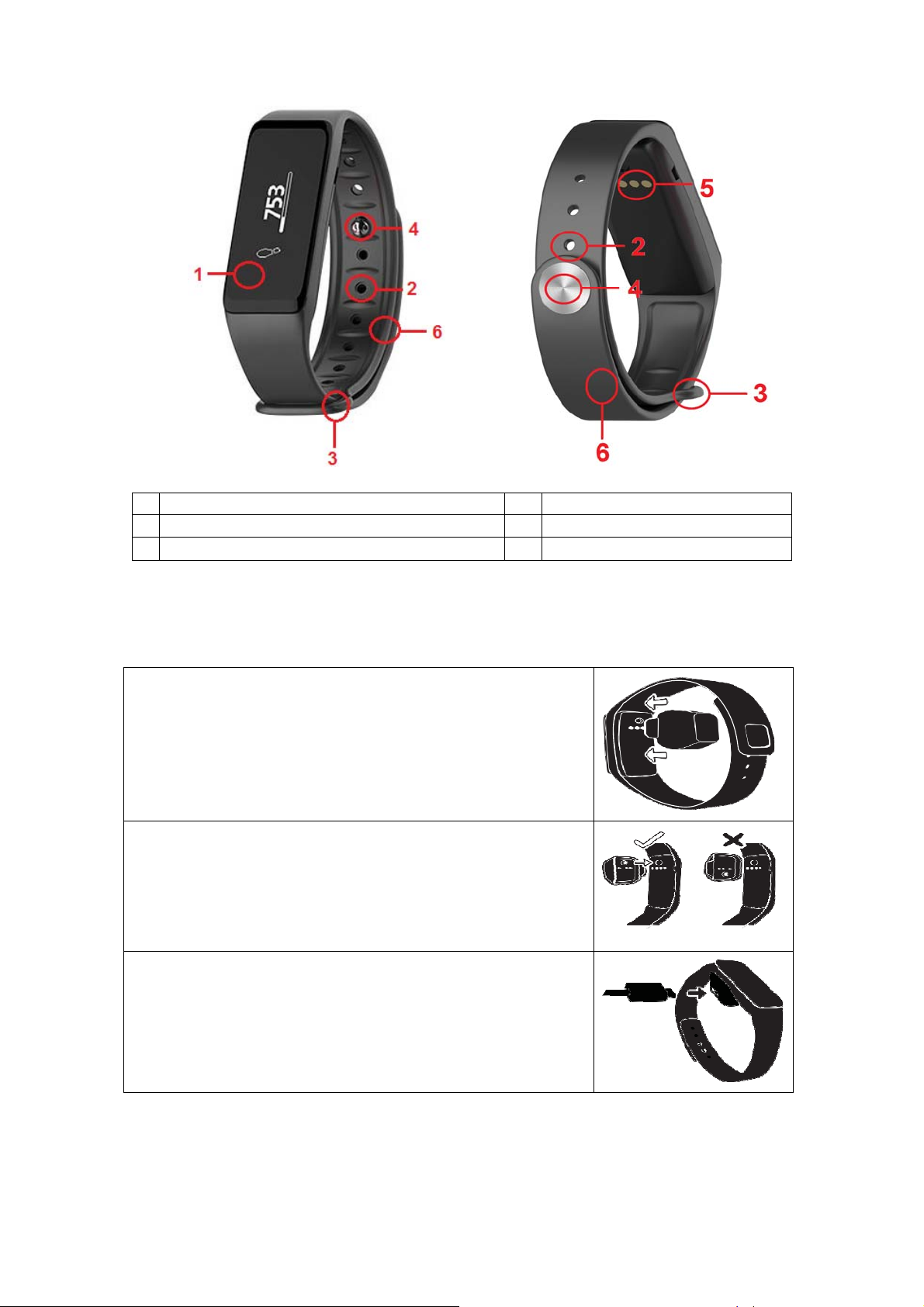
Přehled náramku
OLED dotyková obrazovka
1
Otvor pro uchycení náramku (zevnitř)
2
Otvor pro uzávěr náramku (z vnějšku)
3
Uzávěr pásku náramku
4
Nabíjecí port
5
Náramek
6
1. Nabíjení
Před prvním použitím zařízení nabijte. Dodržujte níže uvedené kroky.
1. Připojte podložku
Umístěte nabíjecí adaptér pro připojení k zadní straně
Vašeho TX-72.
Tip: Nabijte přístroj TX-72 po dobu 2 hodin před
prvním použitím.
2. Dbejte, aby byly na správných místech
Slícujte kolíky na podložce s kontakty adaptér na TX72 a scvakněte je dohromady.
3. Zapojte kabel
Zapojte menší konec micro-USB kabelu do podložky,
a větší konec do USB zásuvky.
Stav baterie se zobrazí na obrazovce.
Page 3
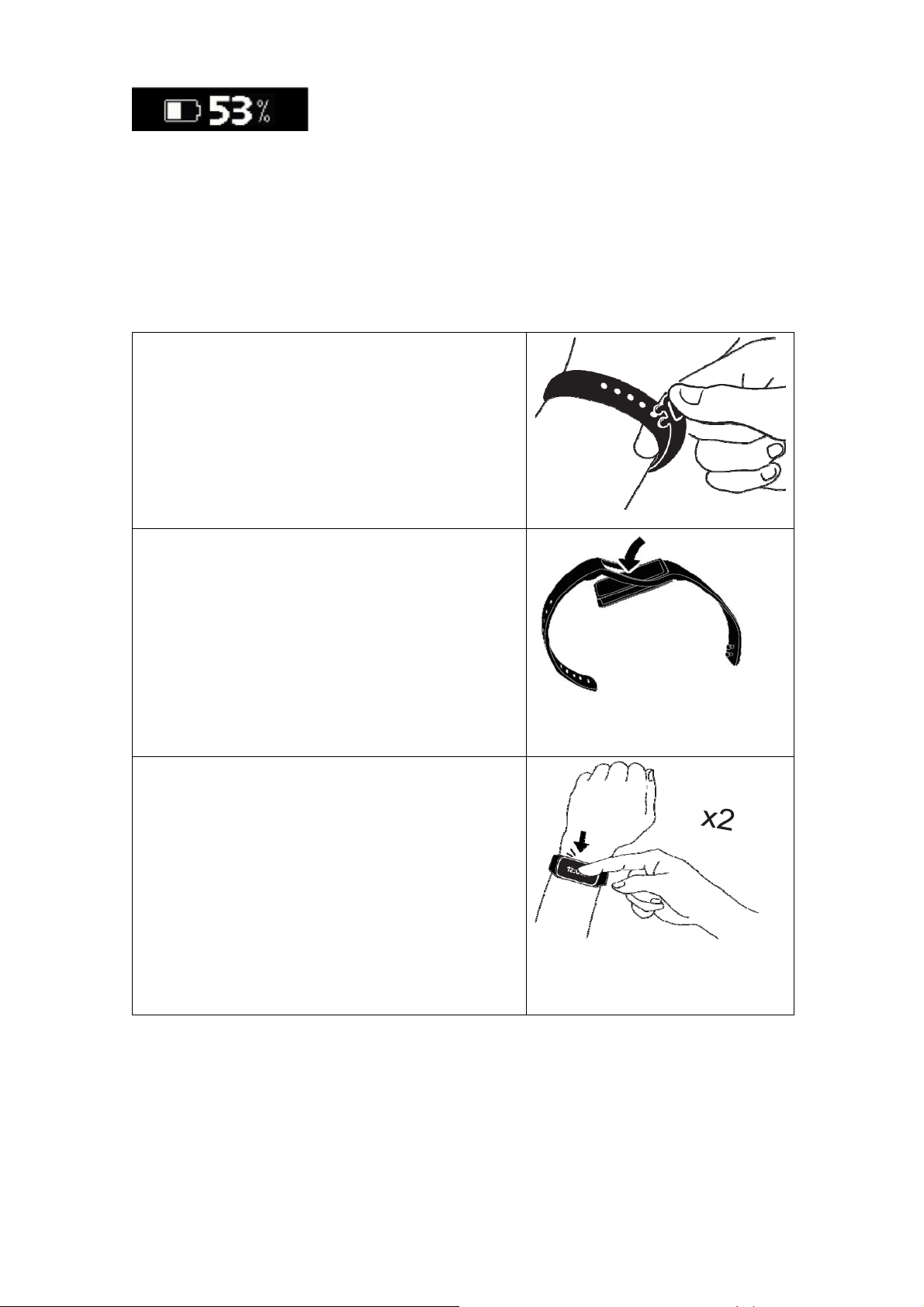
TX-72 udává úroveň nabití baterie jako během nabíjení, (nap.)
. Pokud ne, zkontrolujte, že nabíjení provádíte správně, a
dbejte na správné připojení USB rozhraní.
TX-72 lze nabíjet přímo přes USB (5V). Displej zhasne, když je nabito doplna.
Pohotovostní doba je ~ 10 dní (podle aktuálního používání).
Nepokoušejte se v vyjímat zabudovanou baterii. K dobíjení používejte
nabíjecípodložku TX-72 s dodaným micro USB kabelem. Používejte ho a
nabíjejte zařízení. Pozor: Bluetooth TX-72 bude během nabíjení vypnut a
synchronizace dat nebude možná.
Nasaďte si TX-72
Uzavření spony. Nasaďte si pásek pohodlně
okolo svého zápěstí. Uzavřete sponu
vtisknutím kolíčků spony do děr v pásku.
Tipy pro nošení: Přidejte pár kapek vody do
děr v náramku pro snadnější zavření pásku.
Výměna náramků TX-72
1. SundejteTX-72 ze zápěstí, a pak
přetáhnětejednu stranu náramku přes
rámeček obrazovky pro vyjmutí modulu TX72 z náramku
2. Upevnění modulu TX-72 zpět do náramku
funguje stejným způsobem.
Probuďte svůj TX-72
1. Klepněte dvakrát a rychle na dotykovou
obrazovku TX-72 pro zapnutí displeje Tato
operace se nazývá dvojklik. Displej
automaticky zhasne po několika sekundách
nečinnosti .
2. Pro účinnější ovládání TX-72
doporučujeme používat špičku prstu, nikoliv
nehet.
Page 4
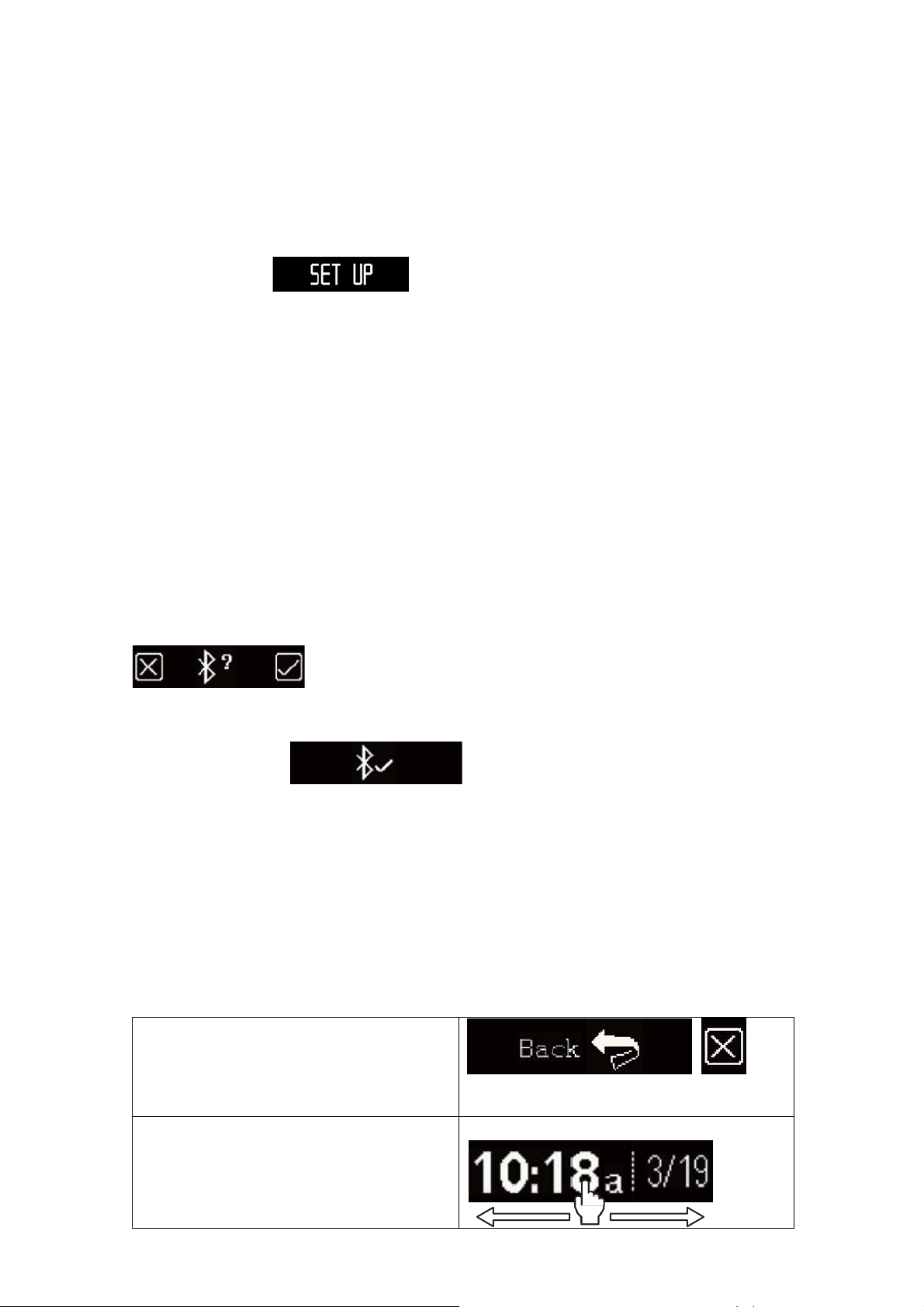
2. Stažení a instalace APP “My Fitness Pro”
APP pro Android: Pro stažení APP naskenujte tento QR kód nebo vyhledejte
Technaxx “My Fitness Pro“ v GoogleTM Obchodě Play.
APP pro iOS: Pro stažení APP naskenujte tento QR kód nebo vyhledejte
Technaxx “My Fitness Pro“ v AppleTM Store.
Nainstalujte příslušné APP.
3. Inicializace zařízení
Zařízení zobrazí při prvním použití. Tap je 1 až 2 krát do doby
zobrazené na displeji. Dokud se na obrazovce neobjeví čas, což znamená, že
inicializace je dokončena.
4. Propojte TX-72 se svým chytrým telefonem
1. Zapnětebluetooth na svém chytrém telefonu.
2. Spusťte APP “My Fitness Pro”. Noví uživatelé uvidí přihlašovací stránku
aplikace. Musíte si zřídit nový uživatelský účet pro přihlášení pomocí své
emailové adresy. Klepněte pro nastavení svých osobních informací pro
dokončení procesu přihlášení.
3. Ujistěte se, že se TX-72 nachází v blízkosti a zvolte TX-72 z bluetooth
seznamu v aplikaci.
4. Zatímco TX-72 zobrazuje následující požadavek párování:
Zvolte “√” pro potvrzení; zvolte“×” pro odmítnutí.
5. Po úspěšném procesu spárování obdržíte oznámení na náramku i
nachytrém telefonu
Opakujte tento postup, jestliže nebyl úspěšný. Jestliže chcete spárovat TX-72 s
jiným účtem, měli byste nejprve zrušit spárování s tímto účtem.
.
5. Obsluha dotykové obrazovky
Všechny vstupy do rozhraní TX-72 se zadávají jednoduchým klepáním na
povrch obrazovky pomocí špičky prstu (nikoliv nehtu). Poznámka: Optimální
využiztí dotykového panelu je vyrobeno pomalým (!) otřítz jedné na druhou
stranu.
1. Klepněte na obrazovku jako “back
(zpět)” nebo tlačítko jako “x” pro jeho
výběr.
2. Potáhněte doleva nebo potáhněte
doprava pro změnu obrazovky a
procházení nabídkami. Pro potáhnutí
posuňte prst vodorovně po povrchu
obrazovky.
Page 5
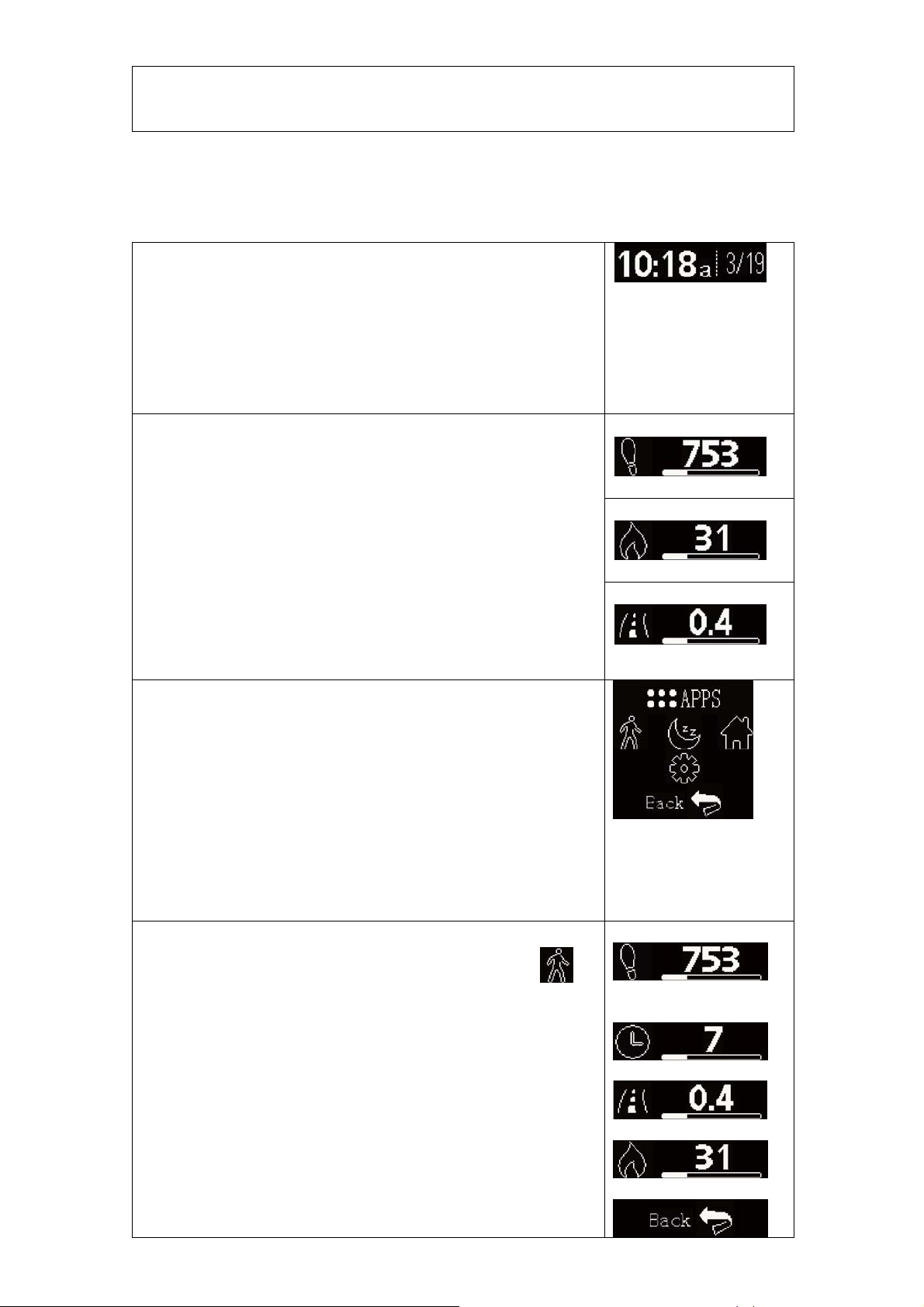
3. Pro rychlý přechod do menu APP klepněte a držte špičku prstu na jakékoliv
obrazovce. Tip: Pokud si nejste jisti, co dělat na některé obrazovce, zkuste
potáhnout doleva nebo potáhnout doprava pro přechod na jinou obrazovku.
6. Hlavní nabídka
Pro změnu obrazovky potáhněte prstem doleva nebo doprava. Dbejte na to,
aby baterie TX-72 byla dostatečně nabitá, abyste zabránili chybné funkčnosti.
Čas, datum
Obrazovka hodin ukazuje čas a datum. Zobrazuje se
při probuzení TX-72.
Pro nastavení času lze volit mezi časovým formátem
12h a 24h; na pravé straně se zobrazuje datum,
dd/mm. TX-72 bude zobrazovat stejný čas a datum
jako Váš chytrý telefon
Kroky, kalorie, vzdálenost
Hlavní funkcí My Fitness Pro je sledovat Vaši denní
aktivitu. Data o aktivitě lze prohlížet klepnutím na
dotykovou obrazovku TX-72, lze je také kontrolovat v
APP My Fitness Pro, která zobrazuje statistiku a trendy
Vaší denní aktivity v čase.
Každá obrazovka zobrazuje dnešní aktuální počítadlo
pro každý typ sledování aktivity. Spodní lišta zobrazuje
Váš aktuální progres s ohledem na denní cíl v APP.
Nastavte si denní cíle aktivit v APP My Fitness Pro.
Menu APP
Veškeré sledování aktivit a funkce chytrých hodinek
TX-72 jsou přístupné dotykem přes ikonu “APP” pro
vstup do menu APP.
Jak vystoupit z menu APP
Potáhněte prstem doleva na druhou obrazovku menu
APP. Klepněte na ikonu domů pro návrat na obrazovku s
hodinami. Pro změnu obrazovky potáhněte prstem
doleva nebo doprava.
Menu aktivity
Steps
Calories
Distance
Kroky
Klepněte na ikonu chůze pro vstup do této aktivity
Jak vystoupit z menu aktivity
Potáhněte doleva nebo doprava na některý konec
menu aktivity pro návrat na obrazovku “Back (zpět)”.
Klepněte na obrazovku “Back (zpět)” pro návrat do
menu APP.
Pro změnu obrazovky potáhněte prstem doleva nebo
doprava.
Doba
chůze
Vzdálenost
Kalorie
Jít zpět
Page 6
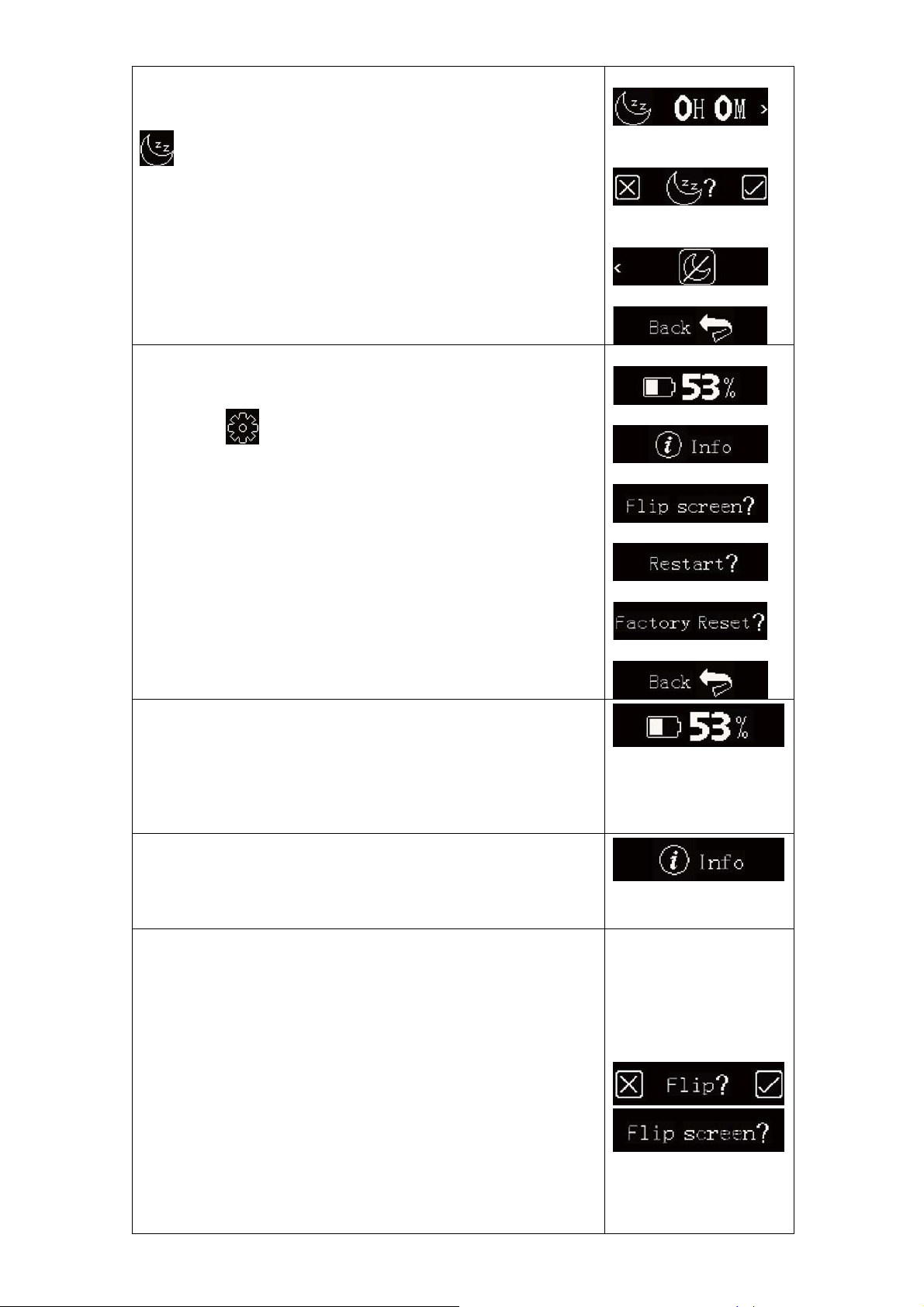
Režim spánku
Klepněte na ikonu měsíce pro vstup do režimu spánku
Pro změnu obrazovky potáhněte prstem doleva nebo
doprava.
Doba spánku
Vstup do režimu
spánku
Ukončení režimu
spánku
Jít zpět
Menu nastavení
Klepněte na ikonu “ozubeného kola” pro vstup do menu
nastavení
Pro změnu obrazovky potáhněte prstem doleva nebo
doprava.
Factory Reset = Tovární nastavení
Úroveň baterie
Úroveň baterie je první obrazovkou v menu nastavení
Tip: Pro nejlepší výsledky dbejte na nabití TX.72, je-li
úroveň baterie pod 20%.
Úroveň baterie
Menu Info
Otočit obrazovku
Restartovat zařízení
Tovární reset
Jít zpět
Menu Info
Menu Info zobrazuje technické informace o TX-72.
ID zařízení lze zkontrolovat v menu Info.
Otočení obrazovky
Funkce otočení obrazovky otočí zobrazení displeje ve
svislém směru. Tato vlastnost umožňuje zvolit takovou
orientaci TX-72, která nejlépe vyhovuje danému
zápěstí.
1. Vstupte do menu nastavení
2. Potáhněte doleva na obrazovku pro otočení.
3. Klepněte na otočit obrazovku pro vstup na obrazovku
pro potvrzení.
4. Klepněte na tlačítko “√” pro potvrzení otočení
obrazovky, kl epně te na tlačí t ko “x” pro zrušení.
Page 7

Restart
Restart je funkce, která odstraňuje problémy s pamětí,
podobně jako tlačítko restart u osobního počítače. Při
restartování TX-72 se nevymažou žádná data.
1. Vstupte do menu nastavení
2. Potáhněte doleva na obrazovku pro restart
3. Klepněte na obrazovku restart pro vstup do
obrazovky pro potvrzení
4. Klepněte na tlačítko “√” pro potvrzení restartu,
klepněte na tlač ít k o “x” pro zrušení.
Tovární nastavení
Funkce továrního nastavení provede nastavení TX-72
do svého výchozího stavu, zruší spárování TX-72 s
chytrým telefonem a vymaže všechna data včetně
aktivit a uložených událostí.
1. Vstupte do menu nastavení
2. Potáhněte doleva na obrazovku pro tovární
nastavení.
3. Klepněte na obrazovku továrního nastavení pro vstup
do obrazovky pro potvrzení.
4. Klepněte na tlačítko “√” pro potvrzení továrního
nastavení, kl e pně te na tlačí t ko “x” pro zrušení.
7. Upozornění
Upozornění na SMS
Klepněte na přijatou SMS pro její přečtení, maximálně
lze přečíst 3 zpr ávy najedn ou, každá zpráva může
mít 3 stránky. Na první stránce je odesilatel zprávy. Na
druhé a třetí stránce je obsah zprávy. Má-li zpráva více
než 3 stránky, místo zbytku zprávy budou apostrofy.
Tip: Potáhněte obrazovku pro kontrolu více než 1
upozornění.
Upozornění na email
Upozornění na zmeškaný hovor
Dotykem na obrazovku a klepněte pro zobrazení
informací o zmeškaných hovorech. Najednou lze
zobrazit maximálně 5 zmeškaných hovorů.
Upozornění
Upomínky na zprávy ze sociálních sítí.
Upozornění na událost v kalendáři
Upozornění na odpojení bluetooth
Page 8

Zobrazení čísla volajícího (pouze telefonního čísla)!
TX-72 umí zobrazovat hovory, zmeškané hovory, zprávy,
emaily, aktivity na sociálních sítí, události v kalendáři a
upozornění proti ztrátě. Otevřete APP “My Fitness Pro”,
klepněte na “setup / notifications (nastavení/upozornění)”
a zvolte události, na které chcete upozornit. Jestliže
chcete přestat používat některá upozornění, potáhněte
tlačítko přepínače doleva a klepněte na obrazovku
náramku pro vypnutí upozornění, v opačném případě se
upozornění znovu zobrazí při zapnutí obrazovky.
8. Události
Klepněte na možnost “Reminders (události)” v APP “My Fitness Pro” pro přidání
denní události. Nastavit lze až 6 druhů upomínek, a můžete zvolit typ události,
preferenční čas a datum. TX-72 mírně zavibruje a zobrazí odpovídající ikonu
pro připomenutí události. Klepněte na náramek pro potvrzení události. Pokud ne,
upomínka se zobrazí o dvě minuty později.
Aktivita
Spánek
Budíček
Léky
Jídlo
Uživatelská událost
Cíl
Klepněte na možnost “Goals (cíle)” v APP “My Fitness
Pro” pro nastavení denního cíle pro kroky, překonanou
vzdálenost, spálené kalorie a hodiny spánku.
Klepněte na tlačítko uložit vpravo nahoře pro uložení
nastavení těchto cílů. Když je cíl dosažen, náramek
lehce zavibruje a zobrazí ikonu pro splnění cíle.
9. Jak používat Android APP a iOS APP
9.1. Sporty
Hlavní funkce: nahrává data o sportovní a spánkové aktivitě, synchronizuje
čas, počítá kroky / vzdálenost / kalorie pro každý den, týden a měsíc a
kontroluje stav používání baterie.
9.1.1 Můžete nahrávat data, synchronizovat čas a kontrolovat stav baterie , a to
vše pomocí synchronizace TX-72 se svým telefonem
Page 9

Při prvním použití TX-72 ho synchronizujte se svým mobilním telefonem
přes APP „My Fitness Pro“.
1. Zapněte Bluetooth, internet na svém telefonu, spusťte App, zaregistrujte se a
uvidíte hlavní rozhraní, klepněte na v rozhraní Sporty.
2. APP zobrazí , když probíhá synchronizace, dokud není
100% dokončena.
3. První synchronizace času znamená reset TX-72, takže po této operaci se z
náramku vymažou všechna existující data.
9.1.1.1 Jak počítat kroky, kontrolovat vzdálenost, kalorie a data o spánku
pomocí APP
Klepněte na ikonu ve tvaru trojúhelníku pro výběr
dat, které chcete zkontrolovat, pak klepněte na kroky, vzdálenost, kalorie,
spánek pro detailní zobrazení dat pro daný den.
Uživatel může také zvolit “Day (den)””Week (týden)””Month (měsíc)” pro
kontrolu statistických dat.
.
9.1.2. Události
Hlavní funkce: vytváření, přidání, modifikace, aktualizace a vymazání
upomínky
9.1.2.1. Jak vytvořit upozornění
Klepněte na “+” pro výběr času a typu upozornění; pro
výběr data konání upozornění pomocí “self-defined repeat (nadefinované
opakování)”. Klepněte na pro uložení upozornění. Upozornění:
maximálně lze nastavit 20 upozornění.
9.1.2.2. Úprava upozornění - jak upravit režim upozornění
V rozhraní klepněte na u některého z upozornění pro zapnutí
nebo vypnutí tohoto upozornění. Když je u upozornění ikona
upozorní na tuto upomínku vibracemi v nastaveném čase. V opačném případě
Vás neupozorní.
9.1.2.3. Jak upravit obsah upozornění
, zařízení
Klepněte na
úpravu obsahu upozornění.
9.1.2.4. Jak vymazat upozornění
Klepněte na (upravit), pak klepněte na položku (vymazat) na
levé straně.
v hlavním rozhraní , pak klepněte na pro
Page 10

10. Používání APP
Při spuštění APP “My Fitness Pro” se objeví následující obrázek. Zaregistrujte
se nebo přihlaste! Pro přihlášení zadejte email & heslo.
Zapomněli jste heslo? Pak resetujte heslo stisknutím “Reset My Password
(resetovat heslo)”. Pro registraci vyplňte všechna požadovaná pole jako na
horním obrázku.
Po úspěšné registraci uvidíte níže znázorněný obrázek. Zvolte “TX-72” a
stiskněte “Next (další)”.
Page 11

Po zapnutí bluetooth uvidíte následující obrázek, zvolte svůj náramek a
stiskněte tlačítko “Next (další)”.
Pro pokračování v nastavení zapněte bluetooth na svém chytrém telefonu.
Jestliže není nalezeno žádné bluetooth zařízení, jděte do nastavení bluetooth
vašeho chytrého telefonu vypněte / zapněte funkci bluetooth. Pokud stále nelze
nalézt žádné bluetooth zařízení, zkuste krok opakovat.
Jestliže byl nalezen odpovídající náramek, proveďte spárování, což vyžaduje
klepnutí na displej pro potvrzení spárování. Jestliže bylo spárování TX-72
úspěšné, uvidíte níže uvedený obrázek a klepněte na tlačítko “Start now (začít
nyní)”. Spárování selhalo, ZKUSTE ZNOVU!
Page 12

Klepněte na pro synchronizaci náramku s mobilním telefonem. Nyní lze
sledovat postup na mobilním telefonu.
Obrázek níže znázorňuje vaše denní dosažené aktivity.
Page 13

Obrázek níže znázorňuje vaše týdenní dosažené aktivity.
Obrázek níže znázorňuje vaše měsíční dosažené aktivity.
Obrázek níže znázorňuje procento vašich denních dosažených aktivit.
Obrázek níže znázorňuje vaše týdenní dosažené aktivity v grafu.
Page 14

Obrázek níže znázorňuje vaše měsíční dosažené aktivity v grafu.
Obrázek níže znázorňuje vaše měsíční dosažené kalorie v grafu.
Následující obrázek znázorňuje stav vašeho spánku.
Obrázek níže znázorňuje procento vašeho denního spánku.
Page 15

Obrázek níže znázorňuje procento vašeho týdenního spánku.
Obrázek níže znázorňuje procento vašeho měsíčního spánku.
Hlavní strana nastavení: Následující obrázek znázorňuje typy upozornění,
které lze zvolit. Zvolit lze všechny druhy upozornění.
Page 16

Nastavte své denní cíle.
Spánkové aktivity lze zadat v režimu “Preset Sleep (nastavit spánek)” podle
odhadované doby spánku. V “Time Format (formát času)” lze zvolit mezi
časovým formátem 12h (12 hodin) nebo 24h (24 hodin).
Page 17

Zvolte svá upozornění z následujících:
Klepněte na symbol “+”. Zvolte typ upozornění a zvolte datum, pro které
chcete nastavit upozornění a zadejte čas pro připomenutí. Po dokončení
nastavení upozornění lze každé uložené upozornění upravovat! Uložte
upozornění po editaci.
Page 18

Profil lze editovat jako na obrázku níže.
Zde lze zadat narozeniny, pohlaví, výšku a váhu.
Page 19
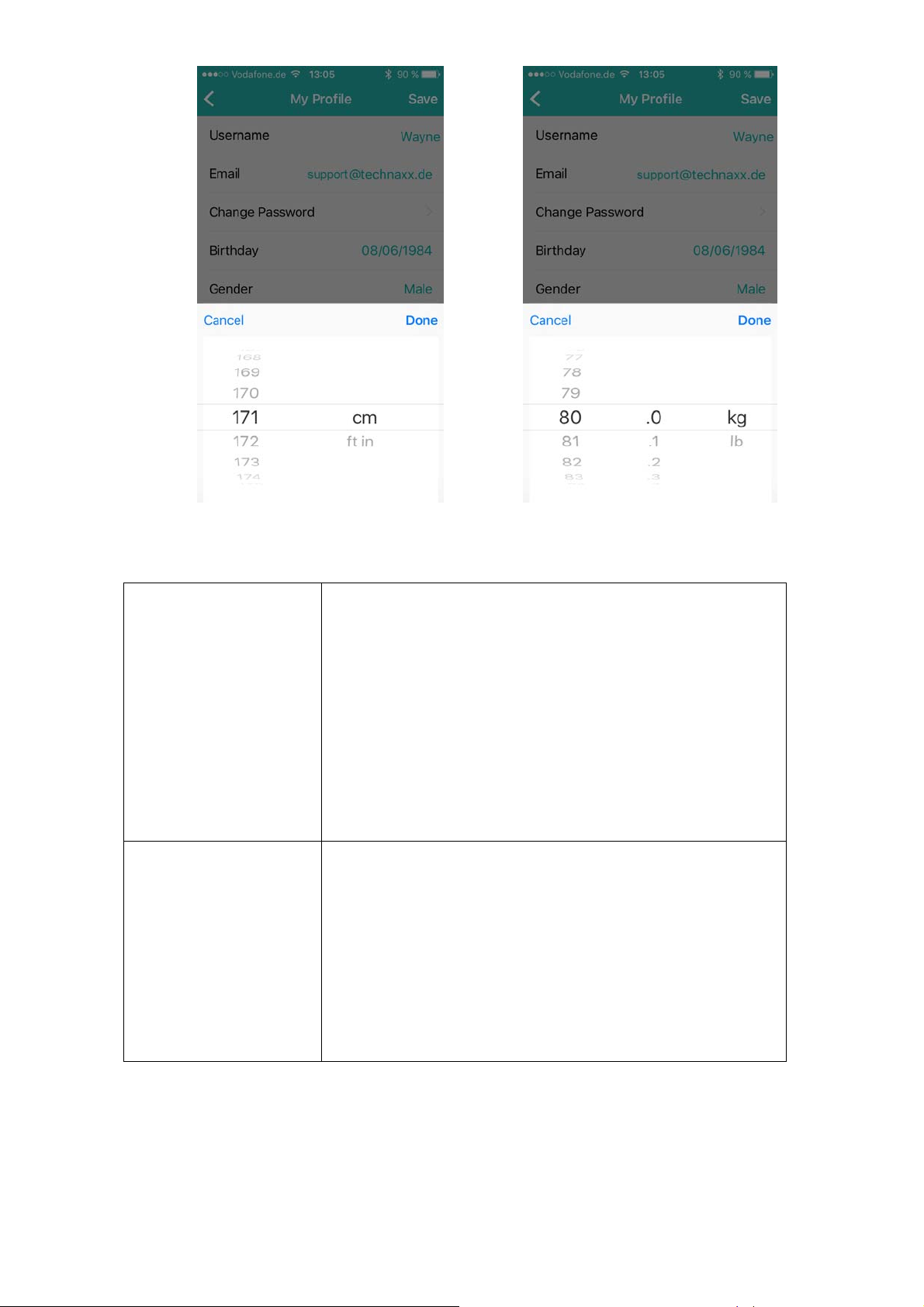
9. Odstraňování závad
Porucha
synchronizace dat
APP
Porucha provázání
náramku z APP
1. Zkontrolujte: byla zapnuta síť a bluetooth na vašem
mobilním telefonu musí být zapnuty současně kvůli
synchronizaci dat.
2. Zkontrolujte, zdali je náramek v blízkosti mobilního
telefonu do 5 metrů.
3. Zkontrolujte, že spárování s náramkem bylo
úspěšné.
1. Zkontrolujte: byla zapnuta síť a bluetooth na Vašem
mobilním telefonu musí být zapnuty současně pro
provázání s hodinkami.
2. Zkontrolujte, zdali je náramek v blízkosti mobilního
telefonu do 5 metrů.
3. Zkontrolujte, že náramek není spojen s jinými účty.
Page 20

Poznámka k používaní dotykového funkce (Touch)
Probuzení pomocí dvojitého kohoutku.
Dotkněte se dotykového panelu dvakrát rychle ji zapnout.
Změna zobrazení pomalým posunutím (vlevo / vpravo).
Optymální využití dotykového panelu se provádí pomalým
přejet z jedné na druhou stranu se prstu (ne s nehtem).
Poznámky a bezpečnostní tipy a upozornění
Zařízení nabíjejte v době, kdy zobrazuje slabou baterii používejte, prosím,
náš standardní nabíjecí adaptér.
Nevystavujte zařízení během nabíjení vlhkému prostředí ani dešti.
Nevystavujte zařízení příliš vysoké ani příliš nízké teplotě. Nevystavujte
zařízení na dlouhou dobu přímému slunečnímu světlu a do blízkosti ohně.
Nedotýkejte se zařízení žádnými ostrými předměty
Zabraňte nesprávnému zacházení se zařízením, jako např. pádům,
rozmontování, protlačení, propíchnutí, pálení, hoření, aj.
Povrch zařízení udržujte v čistotě, avšak při jeho čištění nepoužívejte
organická rozpouštědla. Nečistěte zařízení brusnými prostředky.
Nedávejte zařízení dětem, malé části mohou způsobit dušení.
Upozornění týkající se bezpečnosti a likvidace baterií: Uchovávat
mimo dosah dětí. Pokud dítě omylem baterii(e) spolkne, neprodleně
vyhledat lékaře nebo nemocnici! Věnovat pozornost předepsané
polaritě (+) a (–) baterií! Vyměňovat pouze celou sadu baterií;
nepoužívat současně staré a nové baterie nebo baterie různého typu.
Baterie nikdy nezkratovat, neotvírat, nedeformovat a nenabíjet!
Nebezpečí poranění! Nevhazovat baterie do ohně. Nebezpečí
výbuchu! Použité baterie ihned vyjmout z přístroje a pokud nebudou
po dlouhou dobu používány, zlikvidovat je.
Pokyny pro ochranu životního prostředí: Obalové materiály jsou
suroviny a lze je opět použít. Obaly oddělit podle jejich druhu a v
zájmu ochrany životního prostředí zajistit jejich likvidaci podle
předpisů. Vyřazené přístroje a baterie nepatří do domovního odpadu!
Odborně se musejí zlikvidovat i staré přístroje a baterie! Čištění:
Chraňte zařízení před znečištěním a kontaminací (použijte čistý
hadřík). Nepoužívejte hrubé či drsné materiály, rozpouštědla, jiné
agresivní čističe. Zařízení po vyčištění otřete. Distributor: Technaxx
Deutschland GmbH & Co.KG, Kruppstr. 105, 60388 Frankfurt a.M.,
Německo
